Cara Mengonversi Gambar WebP ke JPG di Mac
Diterbitkan: 2022-08-13WebP adalah format file gambar yang relatif baru dari Google yang dirancang untuk membuat halaman web memuat lebih cepat dan mengkonsumsi lebih sedikit bandwidth. Ini secara bertahap didukung oleh semakin banyak sistem operasi dan program, dan Anda akan melihat berbagai situs web yang menyajikan gambar dalam format WebP hari ini.

Jika Anda menggunakan Mac, Anda dapat menggunakan Pratinjau untuk membuka gambar WebP tanpa masalah. Namun, ada beberapa contoh ketika gambar WebP dapat membuat Anda mengalami masalah. Untuk saat-saat seperti itu, mengonversi gambar WebP Anda menjadi format file gambar yang lebih tradisional, seperti JPEG, sebelum menggunakannya di tempat lain adalah langkah yang bijaksana.
Ikuti bersama saat kami mencantumkan berbagai cara untuk mengonversi gambar WebP ke JPG di Mac.
Daftar isi
Metode 1: Konversi WebP ke JPG Menggunakan Pratinjau
Pratinjau adalah penampil gambar dan PDF bawaan di macOS. Ini mendukung berbagai format gambar dan menawarkan alat untuk berbagai operasi manipulasi gambar, termasuk konversi WebP ke JPEG.
Ikuti langkah-langkah ini untuk mengonversi WebP ke JPG di Mac menggunakan Pratinjau:
- Buka Finder dan arahkan ke folder yang berisi gambar WebP yang ingin Anda konversi ke JPEG.
- Klik dua kali pada gambar untuk membukanya.
- Klik File di bilah menu dan pilih Ekspor.
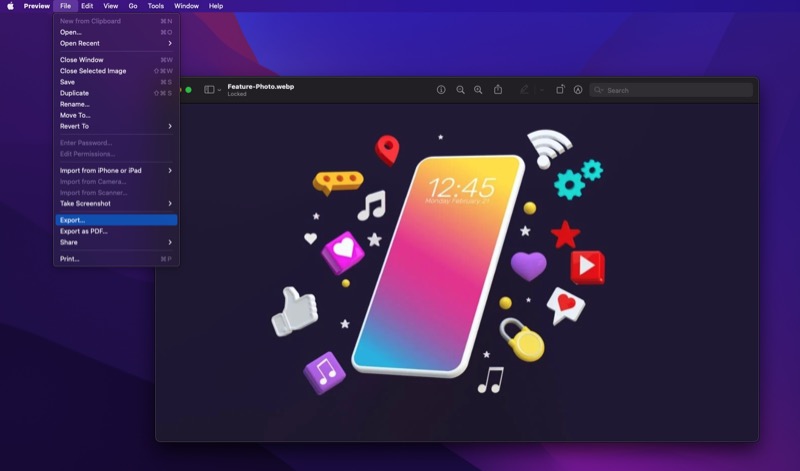
- Di kotak dialog ekspor, klik tombol tarik-turun di sebelah Format dan pilih JPEG dari daftar. Jika Anda ingin mengonversi gambar ke format lain, seperti PNG, pilih dari menu.
- Geser penggeser Kualitas sepenuhnya ke kanan untuk Kualitas terbaik .
- Tambahkan nama di bidang Ekspor Sebagai dan pilih lokasi penyimpanan menggunakan tombol tarik-turun Di mana .
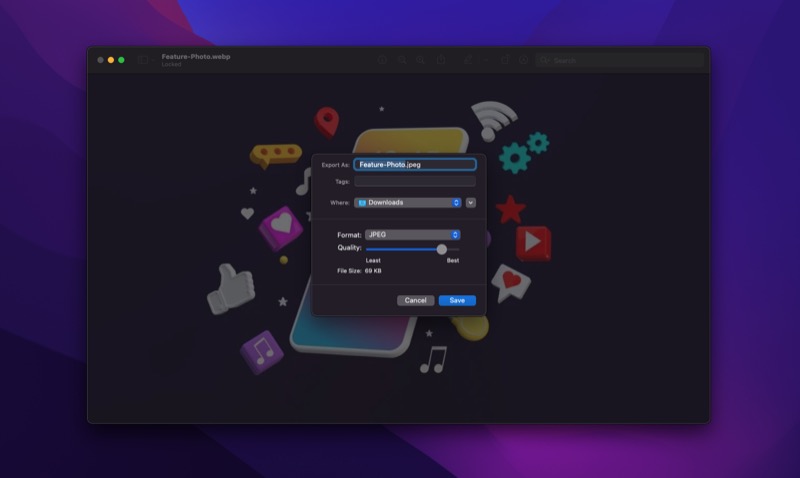
- Tekan Simpan untuk menyimpan file gambar.
Setelah disimpan sebagai JPEG (atau file PNG), Anda sekarang dapat membuka gambar di program apa pun atau membagikannya tanpa mengkhawatirkan masalah kompatibilitas.
Metode 2: Konversi Batch Gambar WebP ke JPG
Pratinjau sangat bagus untuk mengonversi gambar WebP ke JPEG, tetapi ini akan segera menjadi tugas yang membosankan dengan Pratinjau jika Anda ingin mengonversi lebih dari satu gambar WebP sekaligus. Di sinilah alat seperti Automator ikut bermain.
Automator adalah program otomatisasi di macOS yang memungkinkan Anda mengotomatiskan tugas biasa dan berulang di Mac Anda. Misalnya, menggunakan Automator, Anda dapat membuat alur kerja untuk mengotomatiskan konversi PDF, mengganti nama gambar secara batch, atau mengubah ukuran gambar secara massal, antara lain.
Mengonversi WebP ke JPEG adalah aplikasi Automator lain yang berguna. Berikut adalah langkah-langkah untuk membuat alur kerja Automator untuk ini:
- Buka Automator .
- Di jendela pilih jenis dokumen, pilih Tindakan Cepat dan tekan Pilih . Kami memilih Tindakan Cepat karena ini akan memungkinkan kami menjalankan alur kerja dari Finder.
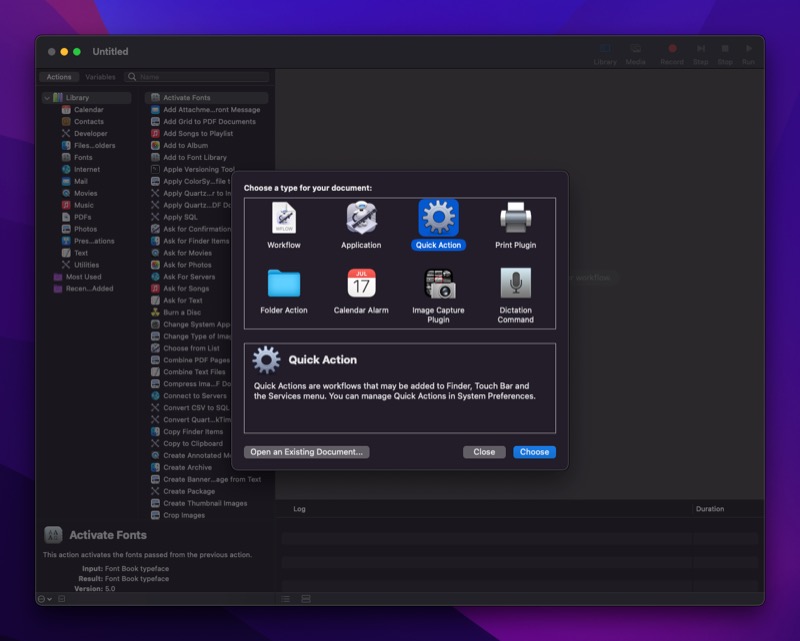
- Klik pada dropdown di sebelah Workflow menerima saat ini dan pilih file gambar dari menu. Demikian pula, dari menu tarik - turun, pilih Finder.app .
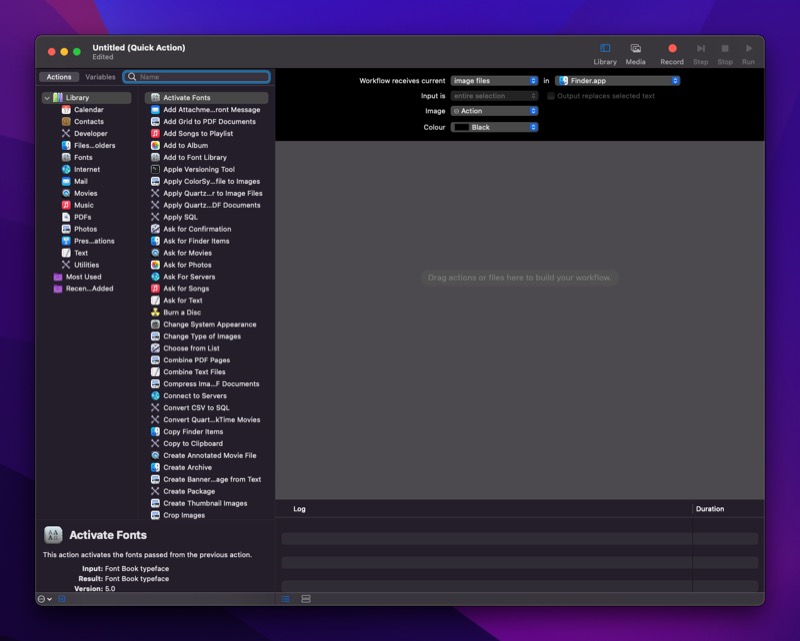
- Klik pada bidang Nama di panel sebelah kiri dan ketik Ubah Jenis Gambar . Klik-seret ke area alur kerja di sebelah kanan. Jika diminta untuk mengonfirmasi tindakan, tekan Add .
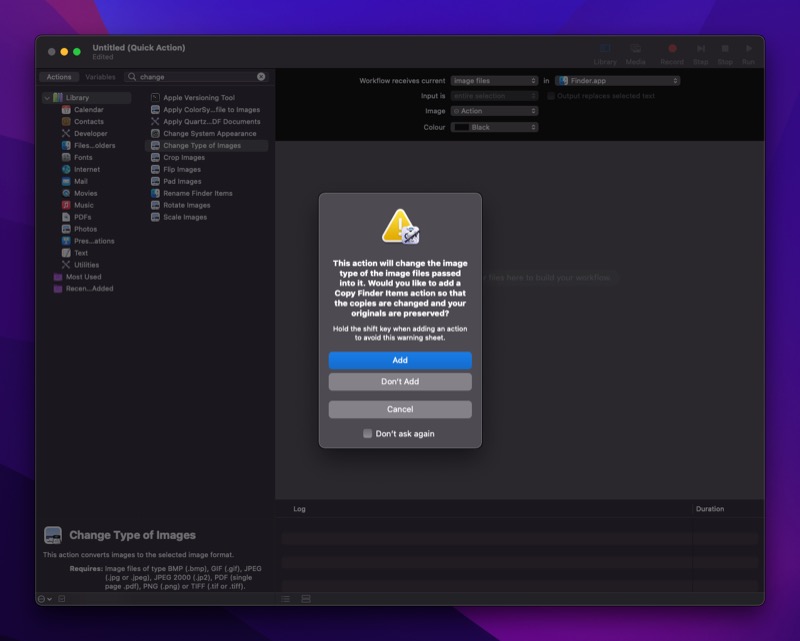
- Tekan tombol x dalam tindakan Salin Item Pencari .
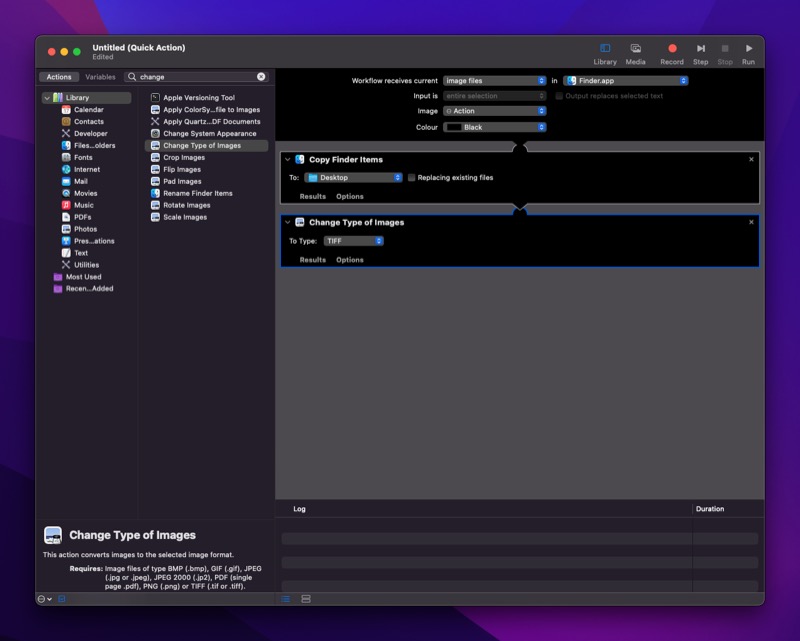
- Di Change Type of Images , klik pada dropdown To Type dan pilih JPEG . Untuk mengonversi gambar WebP ke PNG, pilih PNG .
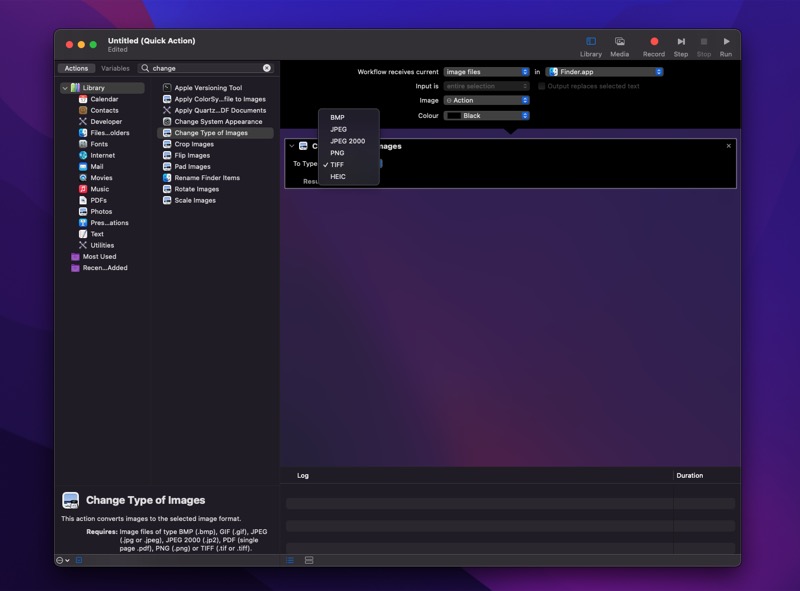
- Tekan pintasan keyboard Command + S atau buka File > Save . Beri nama alur kerja tindakan cepat ini dan tekan Simpan . Untuk referensi di masa mendatang, sebut saja alur kerja ini Convert to JPG .
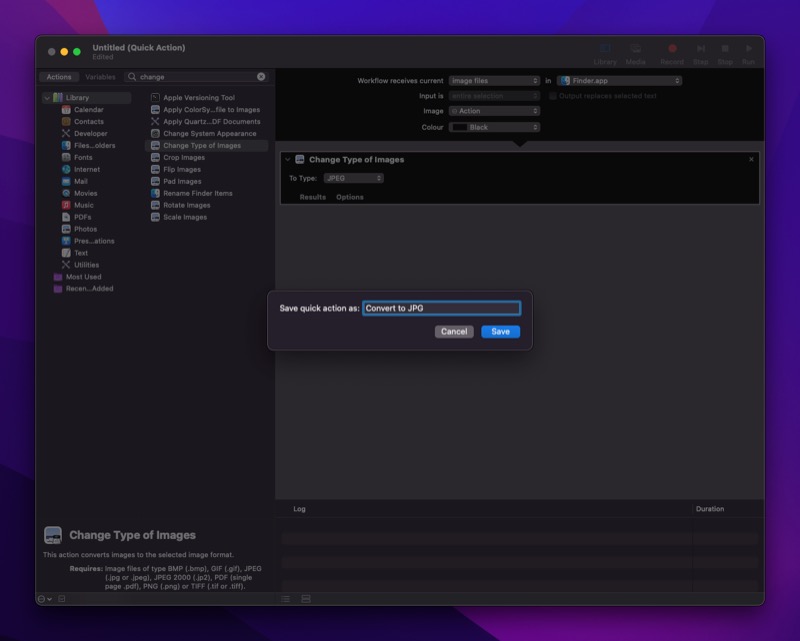
Sekarang setelah Anda membuat alur kerja, ikuti langkah-langkah berikut untuk menggunakannya untuk mengonversi gambar secara massal ke JPG:

- Menggunakan Finder , navigasikan ke folder yang berisi gambar WebP yang ingin Anda konversi ke JPEG.
- Pilih semua gambar yang ingin Anda konversi, klik kanan pada pilihan, dan pilih Tindakan Cepat > Konversikan ke JPG . Jika Anda menamai tindakan cepat Anda dengan nama lain, pilih dari menu Tindakan Cepat.
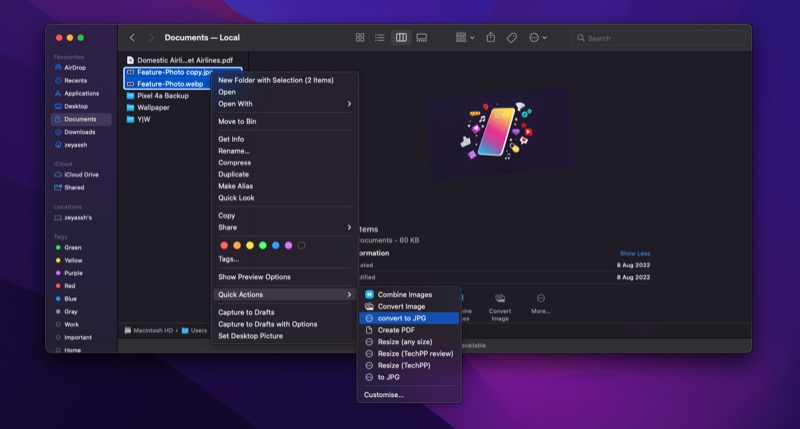
Automator sekarang akan mengonversi semua gambar WebP Anda ke file JPG.
Metode 3: Gunakan Konverter WebP untuk Mengonversi Gambar WebP ke JPG
Jika Anda menginginkan cara yang lebih mudah untuk mengonversi gambar WebP ke JPG, WebP Converter adalah alat yang hebat. Ini gratis, mudah digunakan, dan memungkinkan Anda mengonversi gambar WebP ke format JPG maupun PNG. Unduh dari tautan di bawah ini dan gunakan langkah-langkah berikut untuk mengonversi gambar WebP ke JPEG di Mac Anda.
Unduh: Konverter WebP
- Buka Konverter WebP .
- Klik Tambahkan File .
- Pilih gambar WebP untuk konversi dan tekan Open .
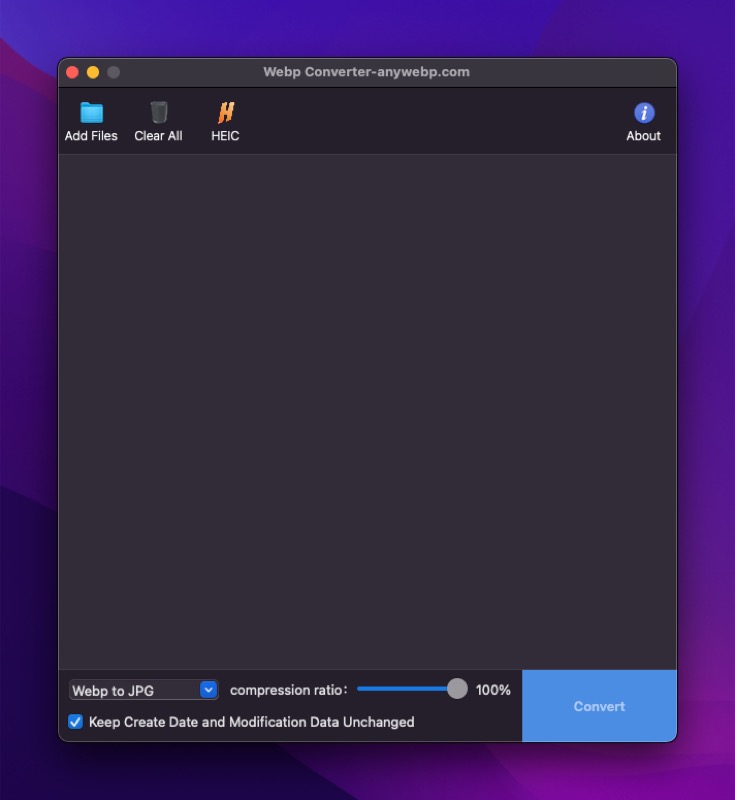
- Klik dropdown pertama di bagian bawah untuk memilih format yang Anda inginkan untuk mengonversi gambar yang dipilih.
- Pindahkan penggeser rasio kompresi untuk menyesuaikan kualitas file gambar keluaran.
- Tekan Convert untuk mengonversi gambar WebP ke JPG atau format yang Anda pilih. Jika diminta untuk memilih lokasi penyimpanan, pilih salah satu dan tekan OK .
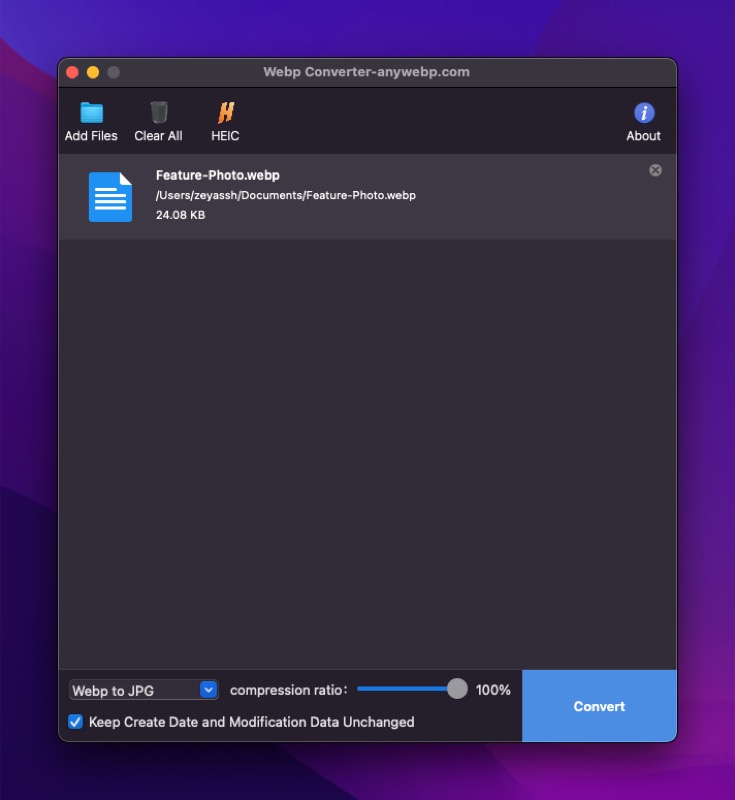
Mengonversi Gambar WebP ke JPG Lebih Mudah dari yang Anda Pikirkan
Cukup mudah untuk mengonversi gambar WebP ke JPG di Mac. Dan tergantung pada bagaimana Anda ingin melakukannya, Anda dapat memilih metode pilihan Anda dari yang tercantum di atas untuk mengonversi gambar ke JPG.
Tentu saja, ada perbedaan dalam cara kerja metode ini, dan oleh karena itu, Anda mungkin melihat perbedaan dalam ukuran file gambar yang Anda konversi menggunakan metode ini. Ini mungkin karena faktor-faktor seperti kompresi dan metadata yang terkandung dalam file. Tetapi secara keseluruhan, metode ini sangat menyederhanakan seluruh proses dan menghilangkan kebutuhan akan program editor gambar berbayar atau lengkap.
FAQ Tentang Mengonversi Gambar WebP ke JPG
Bagaimana cara menghentikan Chrome menyimpan gambar di WebP?
Sayangnya, Chrome tidak menawarkan flip switch yang dapat Anda matikan untuk menghentikannya menyimpan gambar di WebP. Namun, Anda dapat menggunakan ekstensi Chrome, Gambar yang sama seperti Jenis, yang memberi Anda menu konteks untuk memilih format tempat Anda ingin menyimpan file.
Unduh dan instal Simpan gambar sebagai Ketik di Chrome. Kemudian, ketika Anda ingin menyimpan gambar, klik kanan padanya, dan pilih Simpan gambar sebagai JPG/PNG/WebP > Simpan sebagai JPG .
Bagaimana cara mengonversi file .webp ke .png?
Mirip dengan mengonversi file .webp ke .jpg, Anda juga dapat mengonversi gambar .webp menjadi .png dengan beberapa cara berbeda. Lihat panduan di atas untuk mengetahui langkah-langkah untuk melakukan ini di Mac Anda.
